文章詳情頁
Win10時間軸怎么用?Win10時間軸開啟方法
瀏覽:12日期:2022-09-13 11:51:21
Win10系統中有不少有趣的小功能,時間軸就是其中一個,它可以看做是系統的歷史記錄,記載著你在30天內使用該電腦訪問過的程序或者文件,只需點擊Win+Tab鍵就可以打開查看。但是有部分用戶反饋無法開啟此功能,下面小編就跟大家介紹一下Win10時間軸的開啟方法。
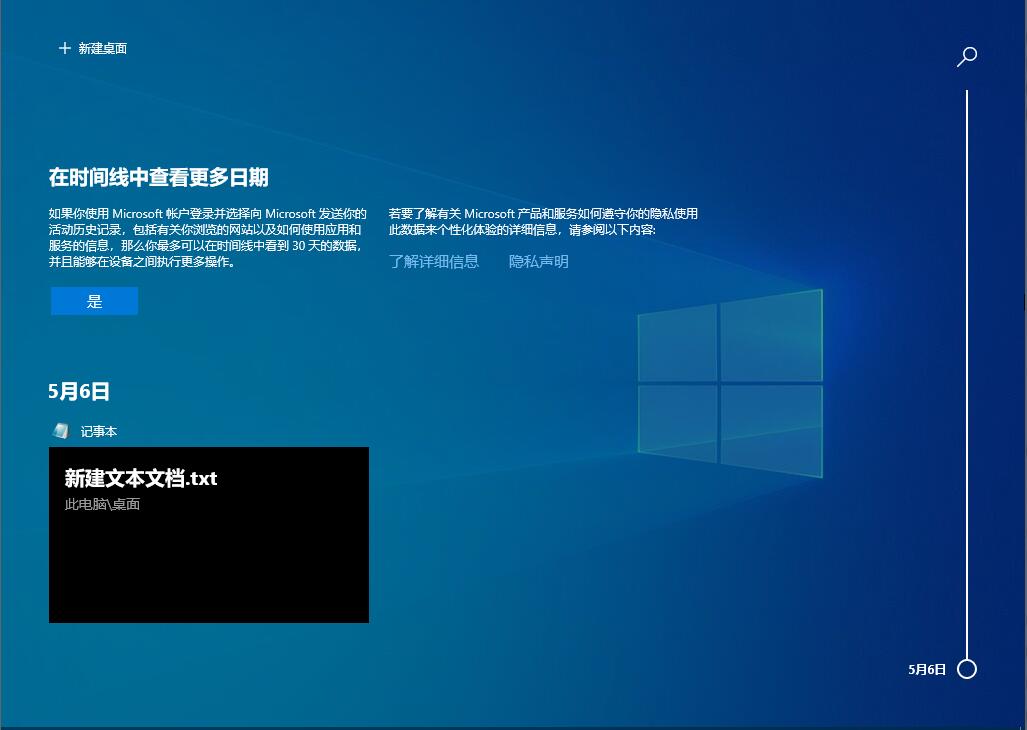
詳細如下:
第一步、WIN10系統按下Win+I組合鍵打開Windows 設置,單擊其中“隱私”項目;
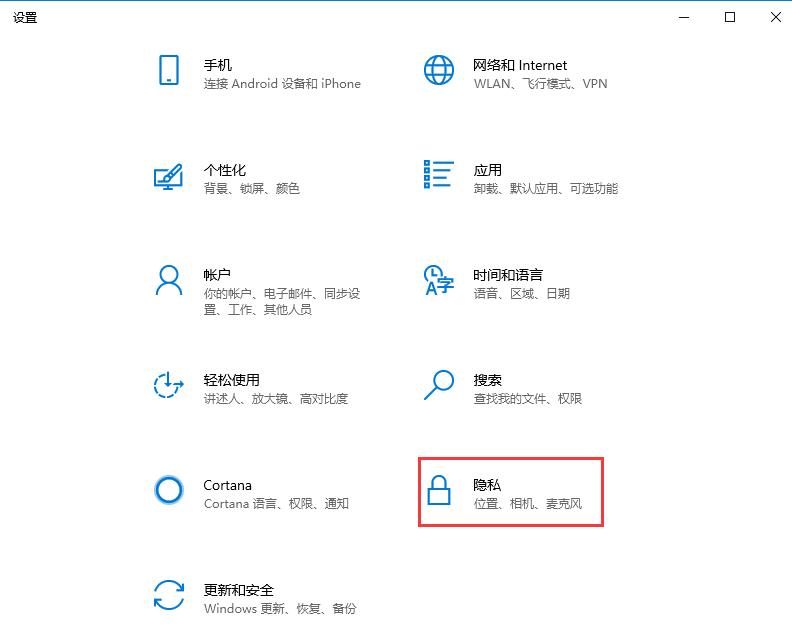
第二步、在WIN10系統隱私窗口左側,點擊切換到活動歷史記錄選項卡。在右側窗口,我們點擊勾選以下兩個選項:
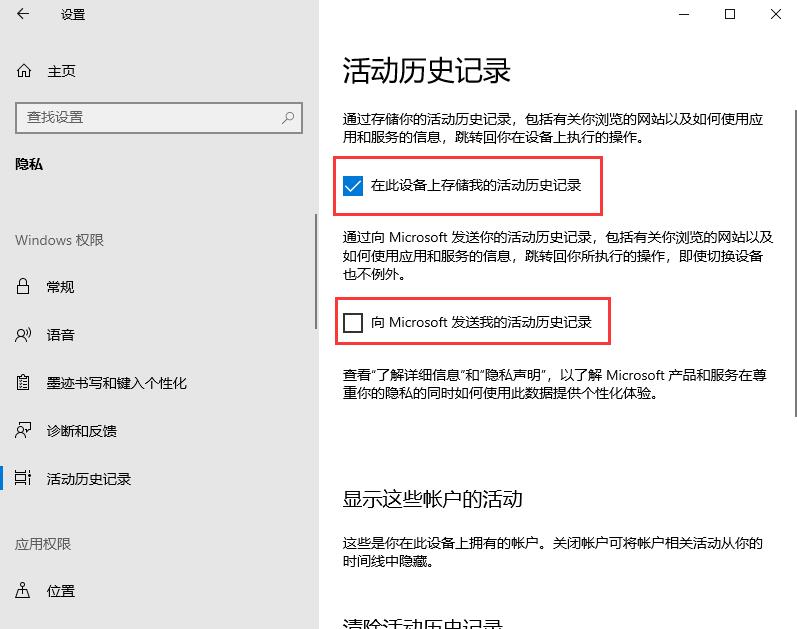
1、允許Windows從這臺WIN10系統計算機收集我的活動是您向操作系統授予收集活動權限的選項。
溫馨提示:必須保證此選項開啟才能使時間軸正常工作。
2、允許Windows將我的活動從此計算機同步到云計算是您授予將活動歷史記錄同步到Windows帳戶的權限的選項。
溫馨提示:開啟此功能后,用戶在該WIN10系統計算機上使用的應用程序列表將與用Microsoft帳戶標識的其余計算機同步。
以上就是Win10時間軸的開啟方法,有需要查看電腦使用記錄的不妨開啟使用此功能。
相關文章:
1. Win11 Build預覽版25276怎么啟用新版文件管理器?2. 請盡快升級: Ubuntu 18.04 LTS 和 Linux Mint 19.x 發行版將于 4 月停止支持3. 怎么安裝雙系統?win10穩定版和win11雙系統安裝圖文教程4. 統信UOS系統怎么關閉? uos關機的多種方法5. 如何重裝windows10官網系統?windows10官網重裝系統操作圖文教程6. FreeBSD安裝之自動分區方法7. Win11總是黑屏白屏怎么辦? Win11使用瀏覽器或其它軟件卡黑屏白屏的解決辦法8. 360se.exe進程介紹 360se.exe進程占用CPU過高原因有哪些9. uos怎么設置鍵盤布局和屬性? UOS漢語鍵盤布局的設置技巧10. Mac如何連接藍牙耳機?Mac藍牙耳機連接教程
排行榜
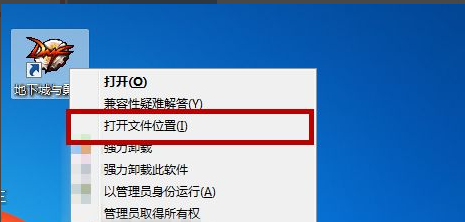
 網公網安備
網公網安備